
Una de las principales particularidades de la capa de personalización de los móviles Xiaomi, llamada MIUI, es la de tener fuera todas las aplicaciones del usuario. A la manera de iOS en un iPhone, el propietario de un móvil Xiaomi debía tener todas sus aplicaciones colocadas en pantallas del escritorio, en lugar de tener todas en un cajón y sacar las únicas que presentaran un mayor uso. Esto es, sin duda, uno de los principales escollos que se encuentra el usuario de Android al pasarse a un móvil Xiaomi, estar acostumbrado al cajón de aplicaciones y, de un plumazo, tenerlas todas fuera.
Cómo activar el cajón de aplicaciones en MIUI
Gracias a que el usuario puede instalar launchers como el Poco, desarrollado por la propia Xiaomi, o Nova Launcher, puede recuperar el cajón de aplicaciones, además de otras muchas funciones de personalización. El que prefería seguir con el launcher del sistema debía hacerlo teniendo en cuenta que no dispondría de cajón de aplicaciones… hasta ahora. Al parecer, Xiaomi quiere que su launcher predeterminado de sistema sea parecido al Poco Launcher y, en una versión Alpha que aparecía hace unos días, incluía la posibilidad de habilitar el cajón de aplicaciones. A la manera de EMUI, la capa de Huawei, el usuario, en los ajustes del launcher, podía elegir entre tener las aplicaciones fuera o recuperar el cajón de aplicaciones.
Esta versión, ahora, trae novedades y es que se ha actualizado para hacerlo compatible con gestos. Concretamente, con el gesto de deslizar hacia arriba en la pantalla y que se nos muestre, automáticamente, el cajón. En la primera versión Alpha del launcher predeterminado, el cajón se abría pulsando un botón, algo que ya se ha quedado obsoleto. Si quieres probar el nuevo launcher de MIUI, sigue leyendo que te enseñamos cómo hacerlo.
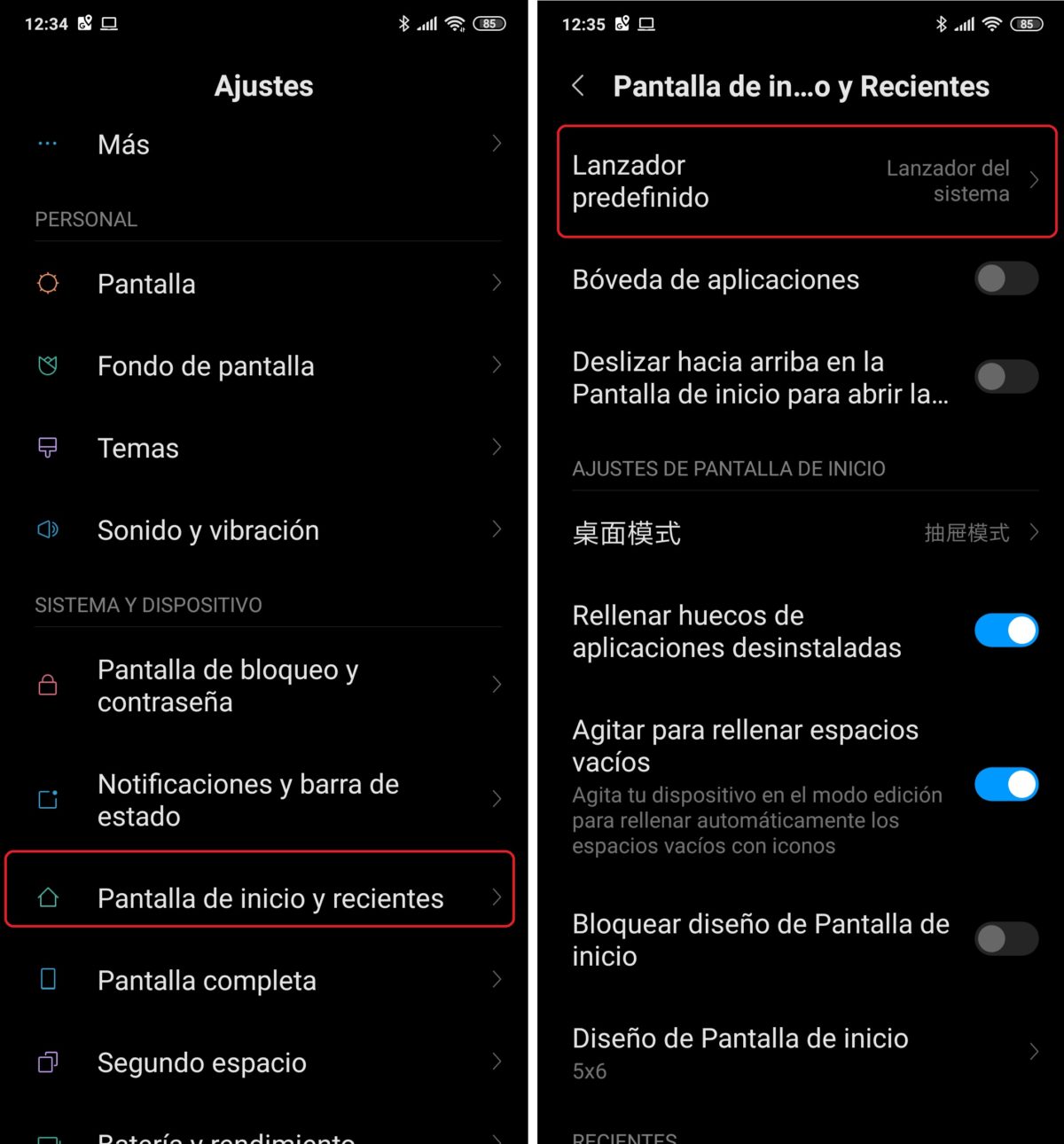
Primero nos vamos a ir a esta página del repositorio APK Mirror y nos descargamos la versión más actual del launcher, que corresponde con la numeración v4.10.6.1038-06251834. Una vez descargado e instalado, vamos a configurar este launcher por defecto, en el caso de que estuvieseis usando otro. Para ello, nos vamos a ir a ‘Ajustes-Sistema y dispositivo-Pantalla de inicio y recientes-Lanzador predefinido-Lanzador del sistema’.
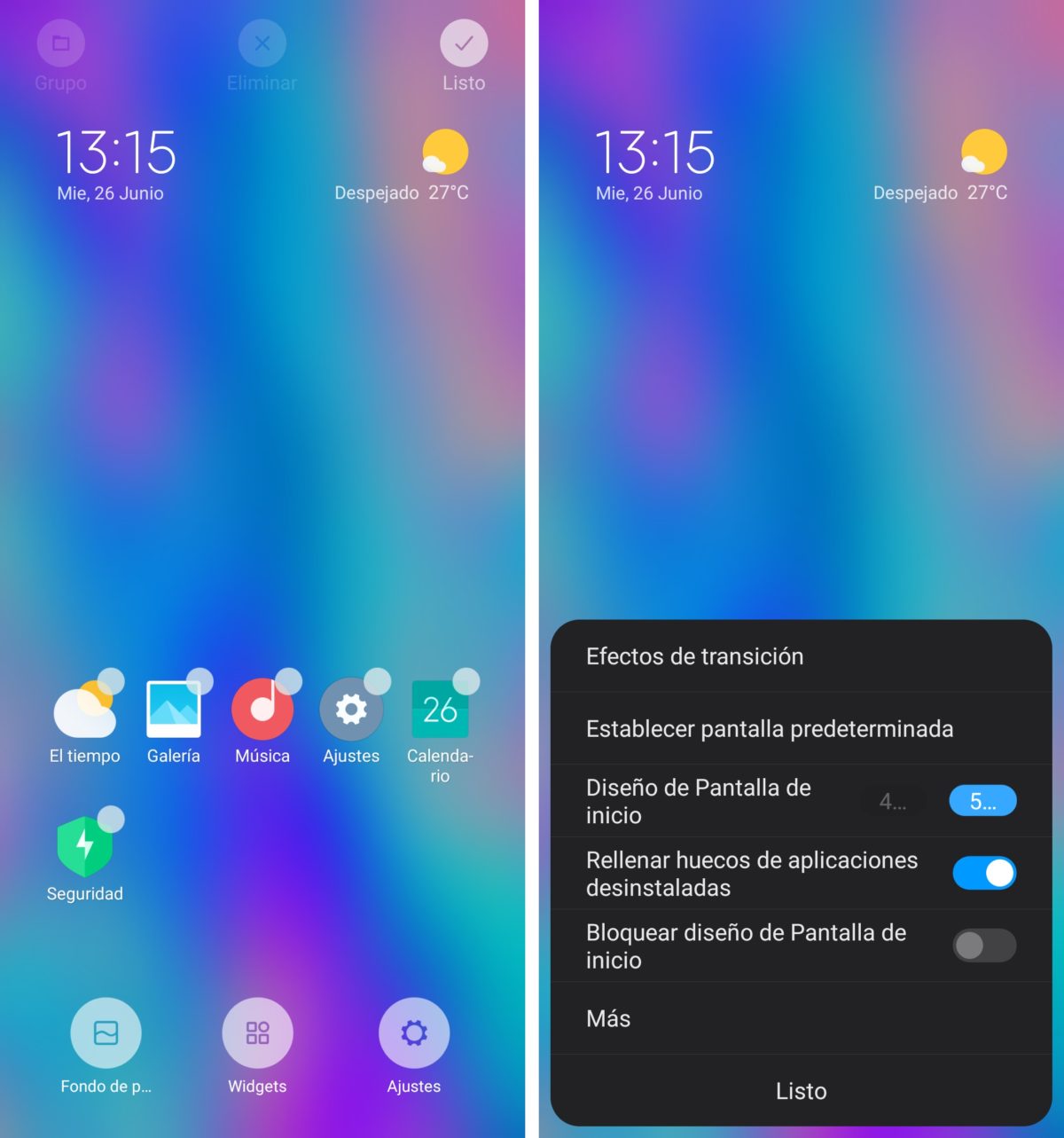
Ahora que ya lo tenemos como predeterminado podremos comenzar a usarlo. Si quieres tener el cajón de aplicaciones habilitado, mantén pulsada la pantalla, en un espacio libre, durante unos segundos hasta que aparezca un menú en la parte inferior de la pantalla con tres iconos, ‘Fondo de pantalla’, ‘Widgets’ y ‘Ajustes’. Entramos en este último. Luego, en la ventana que aparece, pulsamos en ‘Más’, tal y como te mostramos en la captura de pantalla.

En la siguiente pantalla verás unos caracteres chinos. Esto es así porque la versión del launcher aún no está traducida del todo y puede, incluso, dar fallos o mostrar cierta inestabilidad. Pulsa donde los caracteres chinos y, en la siguiente pantalla, verás dos opciones. La primera, si la eliges, seguirás con las aplicaciones fuera de pantalla como siempre. Si eliges la segunda opción aparecerá, directa mente, el cajón de aplicaciones, que podrás desplegar deslizando con el dedo hacia arriba en la pantalla de escritorio. ¡Así de fácil es volver a tener cajón de aplicaciones en MIUI sin cambiar de launcher!




